win10系统自带录屏功能,但有的用户发现自己录制不了桌面,这是怎么回事呢?很有可能是设置出问题了,你可以按照以下步骤去解决:打开录屏功能开始录制,然后在弹出窗口中勾选“针对此应用程序启用游戏功能以录制游戏”,完成之后就能录非游戏内容了。如果是没有捕获横块的话,可以在设置中勾选“记住这是一款游戏”即可。
win10录制不了桌面解决办法:
1、win+G调出电脑自带的录屏软件,然后点击捕获图标。
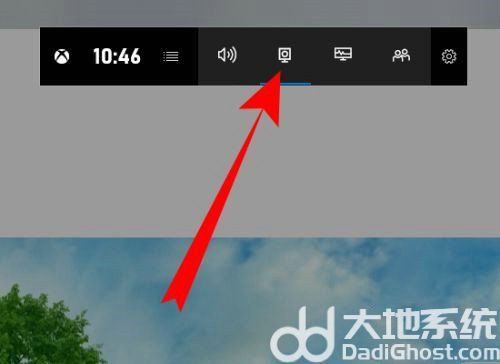
2、页面弹出捕获,点击录制图标。
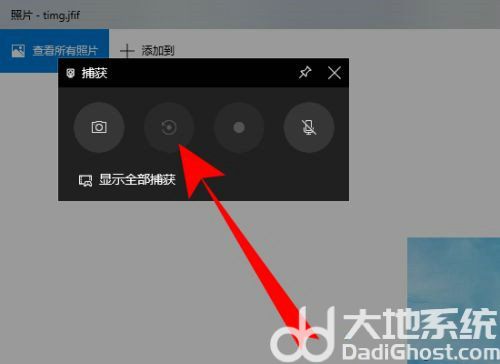
3、页面下方弹出游戏功能不可用,勾选针对此应用程序启用游戏功能以录制游戏。
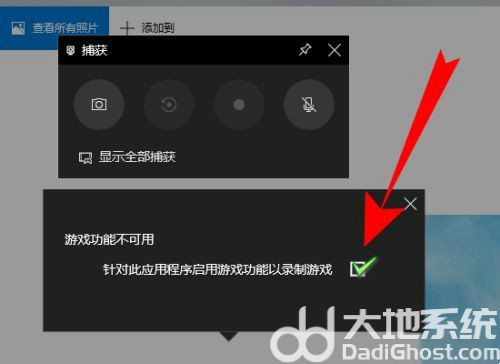
4、之后点击开始图标就可以录制电脑桌面的非游戏内容了。

5、如果无法弹出捕获横块,可以点击录制图标的设置。
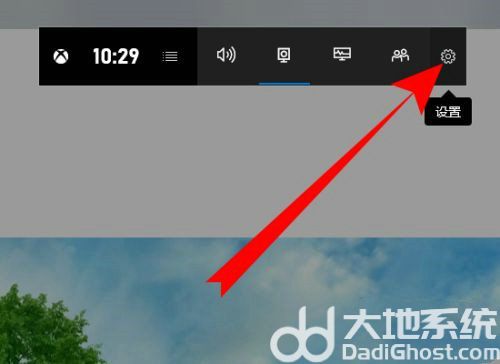
6、进入设置页面,点击常规。
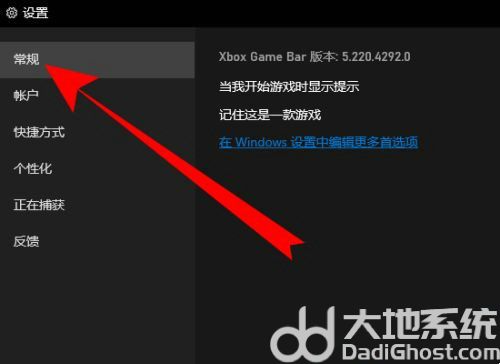
7、之后勾选,记住这是一款游戏。
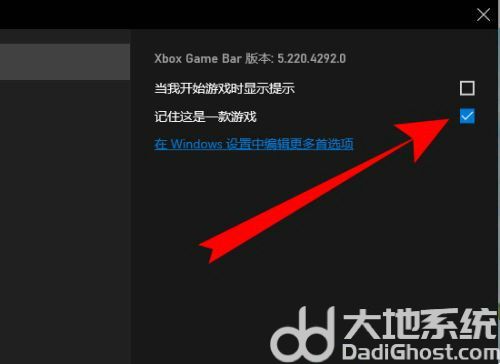
8、然后页面会弹出捕获横块,点击录制开始录制即可。
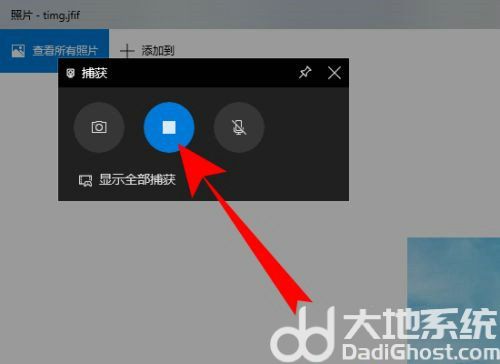

大小:
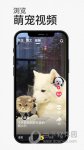
大小:145.23M

大小:

大小:28.8M

大小:95.7M